Wix Álbumes de fotos: mostrar álbumes específicos en diferentes páginas
2 min
Con la app Wix Álbumes de fotos, puedes elegir cuáles de tus álbumes mostrar y en qué páginas de tu sitio. Esto también te permite aplicar un diseño personalizado a cada galería de álbumes individual.
La instalación de Wix Álbumes de fotos genera automáticamente una página de galería dedicada con un nuevo álbum de fotos. Este artículo te muestra cómo usar Wix Álbumes de fotos para agregar cualquier galería a cualquier página que desees.
Para mostrar un álbum en otra página:
- Abre tu sitio en el editor.
- Haz clic en Páginas y menú
 a la izquierda del editor.
a la izquierda del editor. - Selecciona la página que incluye Wix Álbumes de fotos.
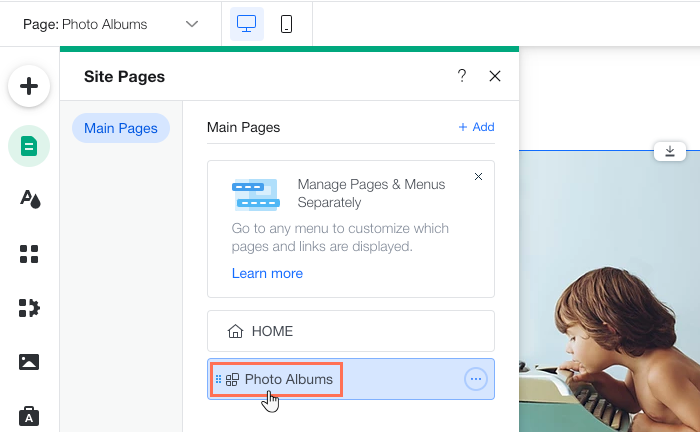
- Haz clic en el álbum de fotos en el editor y selecciona Ajustes.
- Selecciona Complementos.
- Selecciona el menú desplegable Seleccionar página.
- Selecciona la página a la que deseas agregar Wix Álbumes de fotos.
- Haz clic en el álbum de fotos en el editor y selecciona Ajustes.
- Selecciona Álbumes de fotos.
- Selecciona Mostrar u ocultar álbumes.
- Activa la palanca Mostrar en la página junto a cada álbum que deseas mostrar.
Consejo:
Además de agregar Wix Álbumes de fotos a diferentes páginas, puedes agregarlo varias veces a la misma página, y cada uno muestra un álbum diferente. Esto te permite organizar y mostrar tus álbumes como quieras. Repite los pasos anteriores para agregar otro álbum en la misma página.

